- Часть 1. Как конвертировать HEIC в PDF на Mac с помощью приложения Preview
- Часть 2. Как конвертировать HEIC в PDF на iPhone с помощью приложения «Файлы»
- Часть 3. Как конвертировать HEIC в PDF онлайн
- Часть 4. Конвертируйте HEIC в JPG или PNG с помощью FoneLab HEIC Converter
- Часть 5. Часто задаваемые вопросы о преобразовании HEIC в PDF
Профессиональные методы преобразования HEIC в PDF с руководством
 Обновлено Лиза Оу / 28 июля 2023 г., 16:30
Обновлено Лиза Оу / 28 июля 2023 г., 16:30Привет! Мне нужно распечатать фотографии моей подруги на моем iPhone, так как я планирую удивить ее фотоальбомом. Но они в формате HEIC и не поддерживаются моим компьютером. Поэтому я решил преобразовать их в PDF. Помимо того, что он совместим со многими устройствами, он также хорош для печати. Какой хороший способ конвертировать файл HEIC в PDF?
У вас есть фотографии HEIC на вашем устройстве? iPhone и другие устройства iOS использовали этот формат в качестве формата по умолчанию для фотосъемки из-за его хороших качеств. Например, он имеет более высокое качество изображения, чем другие форматы, с меньшим размером файла. Следовательно, фотографии HEIC идеальны, если вы увлекаетесь фотографией и просматриваете их только на своем устройстве. Но если у вас есть другие планы на эти фотографии, такие как печать, обмен и т. д., этот формат будет иметь ограничения.
Форматы фотографий HEIC несовместимы со многими устройствами, включая компьютеры с более старой операционной системой, мобильные телефоны и т. д. Поэтому, если вы планируете распечатать или просмотреть их, преобразование фотографий в PDF может очень помочь. Как упоминалось выше, PDF-файлы можно просматривать на многих устройствах, и они отлично подходят для печати. Пусть этот пост расскажет вам о наиболее эффективных методах преобразования ваших файлов HEIC в формат PDF.
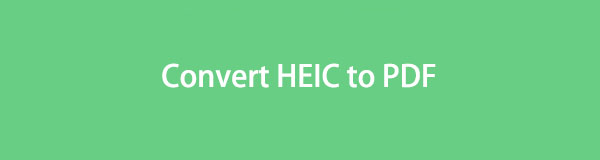

Список руководств
- Часть 1. Как конвертировать HEIC в PDF на Mac с помощью приложения Preview
- Часть 2. Как конвертировать HEIC в PDF на iPhone с помощью приложения «Файлы»
- Часть 3. Как конвертировать HEIC в PDF онлайн
- Часть 4. Конвертируйте HEIC в JPG или PNG с помощью FoneLab HEIC Converter
- Часть 5. Часто задаваемые вопросы о преобразовании HEIC в PDF
Часть 1. Как конвертировать HEIC в PDF на Mac с помощью приложения Preview
Один официальный метод преобразования файла HEIC в PDF — через приложение Preview на Mac. Это встроенная в компьютер программа для просмотра различных изображений и PDF-файлов, но вы также можете использовать ее для преобразования файлов HEIC в формат PDF. Таким образом, просматривать их на других устройствах будет проще, поскольку PDF-файлы более доступны.
Обратите внимание на простые инструкции ниже, чтобы определить, как конвертировать HEIC в PDF на Mac с помощью приложения Preview:
Шаг 1Откройте Finder, чтобы найти файлы HEIC. После просмотра просмотрите фотографию, которую хотите преобразовать, и она автоматически запустит программу предварительного просмотра на вашем Mac. После этого нажмите «Файл» в строке меню, затем нажмите Экспорт в PDF.
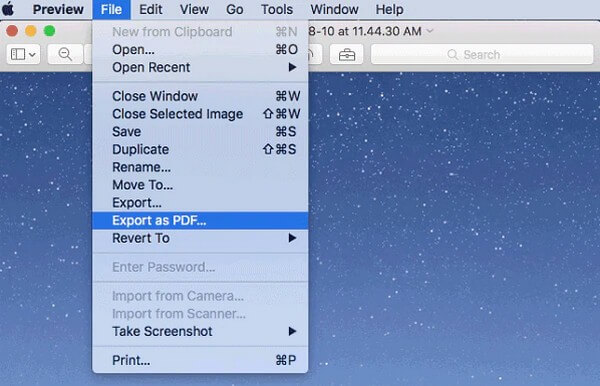
Шаг 2Выберите предпочитаемую папку назначения на вашем Mac, когда появится окно. Затем перейдите на вкладку «Сохранить», чтобы сохранить файл HEIC в формате PDF в выбранной вами папке.
Этот метод очень эффективен, но предварительный просмотр недоступен на других компьютерах, кроме macOS. Поэтому, если на вашем компьютере установлена Windows или другая операционная система, переходите к другим частям этой статьи.
Часть 2. Как конвертировать HEIC в PDF на iPhone с помощью приложения «Файлы»
Помимо компьютеров, вы также можете конвертировать файлы HEIC на своем iPhone. Когда вы получаете доступ к приложению «Файлы», вы можете легко выполнить процесс преобразования с помощью нескольких нажатий. Но обратите внимание, что фотографии должны храниться в приложении «Файлы» для преобразования в формат PDF. Если ваш файл HEIC находится в приложении «Фотографии iPhone», нажмите и просмотрите его, затем нажмите значок «Поделиться». После этого нажмите «Сохранить в файлы» > «На моем iPhone», чтобы сохранить изображение HEIC в приложении «Файлы». Между тем, если файлы HEIC находятся на вашем компьютере, вы можете просто загрузить их непосредственно в приложение «Файлы» через официальный сайт iCloud.
Следуйте несложным инструкциям ниже, чтобы бесплатно конвертировать HEIC в PDF на iPhone с помощью приложения «Файлы»:
Шаг 1Запустите приложение «Файл» на iPhone и найдите фотографию HEIC, которую вы хотите преобразовать. Найдя, нажмите и удерживайте элемент и выберите Создать PDF-файл во всплывающих окнах.
Шаг 2Затем фотография будет преобразована в формат PDF, и вы найдете ее на месте исходного изображения. Таким образом, вы, наконец, можете делиться ими и просматривать их на большем количестве устройств.
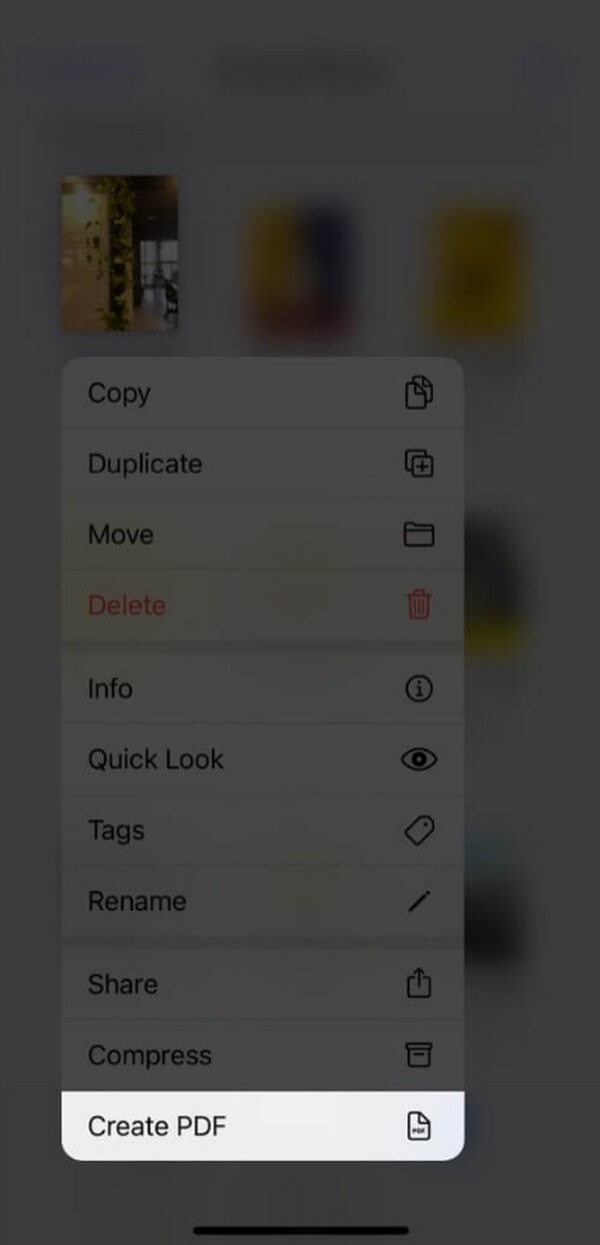
С FoneLab HEIC Converter вы легко конвертируете изображения HEIC в форматы PNG / JPG / JPEG.
- Преобразует изображения HEIC в форматы PNG / JPG / JPEG.
- Пакетное преобразование фотографий HEIC сразу.
- Вы можете настроить качество изображения.
Часть 3. Как конвертировать HEIC в PDF онлайн
Если вы будете искать в Интернете, вы найдете различные программы, предлагающие услугу по конвертации фотографий HEIC в PDF. И среди них FreeConvert, предлагающий помимо конвертации дополнительные настройки. Этот онлайн-инструмент позволяет настроить размер страницы PDF, ориентацию и другие параметры ваших фотографий. Но, несмотря на свои преимущества, у него все еще есть некоторые недостатки, которые вам могут не понравиться, в том числе ограничение размера 1 ГБ, прерывания из-за плохого соединения и многое другое.
Соблюдайте простой процесс, описанный ниже, для преобразования из формата HEIC в PDF онлайн:
Шаг 1Перейдите на страницу конвертера HEIC в PDF на веб-сайте FreeConvert. А Выберите файлы вкладка будет отображаться в центре, и вы должны нажать на нее, чтобы открыть папку с файлами. Откройте файл HEIC, который вы конвертируете, из папки, чтобы загрузить его на веб-сайт.
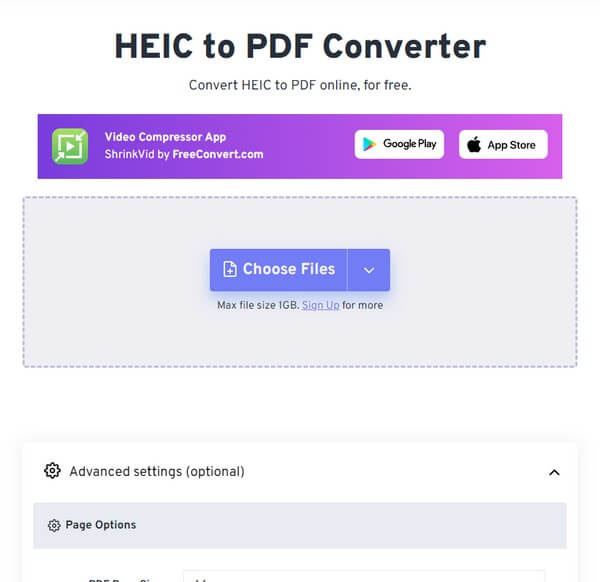
Шаг 2Убедитесь, что PDF установлен в Результат раздел на следующей странице. Затем нажмите на Конвертировать вкладку под загруженным файлом, чтобы преобразовать изображение HEIC в PDF. Когда закончите, загрузите элемент, чтобы сохранить его на своем устройстве или компьютере.
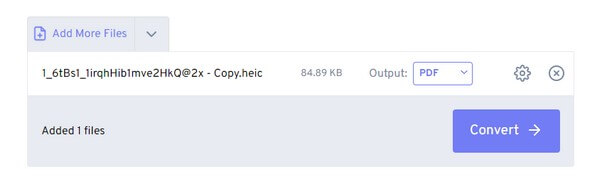
Часть 4. Конвертируйте HEIC в JPG или PNG с помощью FoneLab HEIC Converter
Следует также заметить, FoneLab HEIC Converter это программа, на которую вы можете рассчитывать для преобразования ваших фотографий HEIC в JPG или PNG. Эта сторонняя программа поддерживает фотографии с iPad, iPod Touch и iPhone и доступна на компьютерах с macOS и Windows. Следовательно, совместимость будет наименьшим из ваших беспокойств, когда вы выберете эту программу для своего процесса преобразования. Кроме того, благодаря простому, но функциональному дисплею интерфейс FoneLab HEIC Converter идеально подходит для начинающих или даже профессиональных пользователей.
С FoneLab HEIC Converter вы легко конвертируете изображения HEIC в форматы PNG / JPG / JPEG.
- Преобразует изображения HEIC в форматы PNG / JPG / JPEG.
- Пакетное преобразование фотографий HEIC сразу.
- Вы можете настроить качество изображения.
Просмотрите удобные шаги ниже в качестве шаблона для преобразования файлов HEIC в PDF с помощью FoneLab HEIC Converter:
Шаг 1Войдите на сайт FoneLab HEIC Converter, и в левой части страницы вы увидите Бесплатная загрузка кнопка. Щелкните его, чтобы сохранить его установщик Windows по умолчанию. Но если вы используете macOS, сначала перейдите к опции «Перейти к версии для Mac» и выберите версию с логотипом Apple. После этого запустите программу-конвертер на своем компьютере, настроив установку.
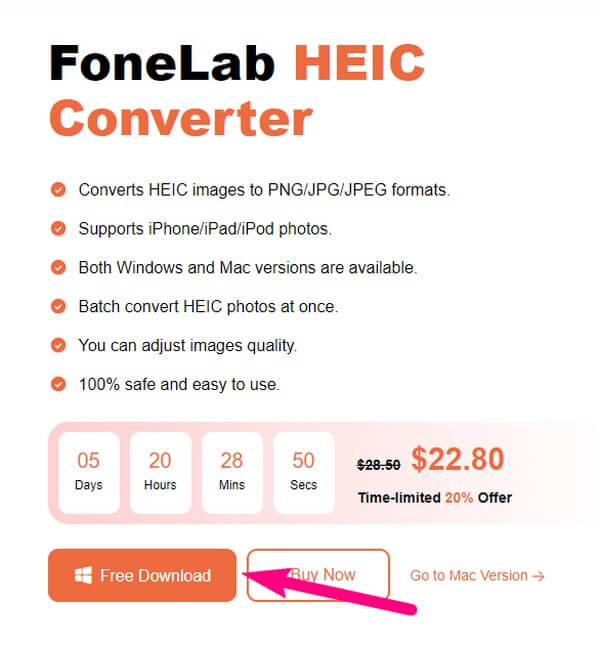
Шаг 2Начальный интерфейс FoneLab HEIC Converter содержит Добавить HEIC кнопка посередине. Нажмите на нее и выберите свое изображение HEIC в появившемся окне. Чтобы импортировать их в программу, нажмите кнопку «Открыть», и они отобразятся в следующем интерфейсе. Сосредоточьтесь на левой колонке, чтобы увидеть настройки конвертации.
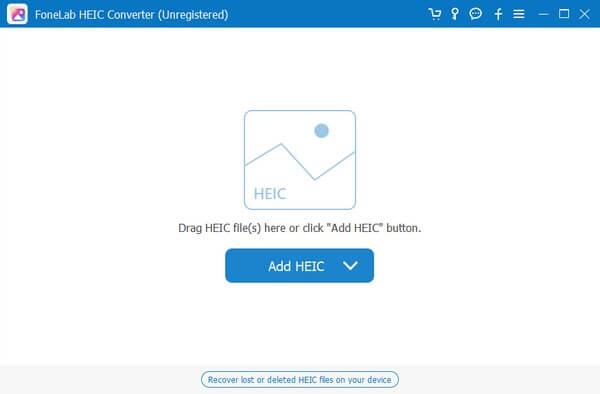
Шаг 3Щелкните раскрывающийся список, совмещенный с параметром «Формат», затем выберите JPG or PNG в качестве формата вывода файла, в зависимости от ваших предпочтений. Между тем, качество фотографии можно настроить с помощью следующей панели, поэтому измените ее соответствующим образом. Затем установите папку назначения преобразованного файла в Выходной путь и нажмите Конвертировать чтобы сохранить его в формате JPG или PNG.
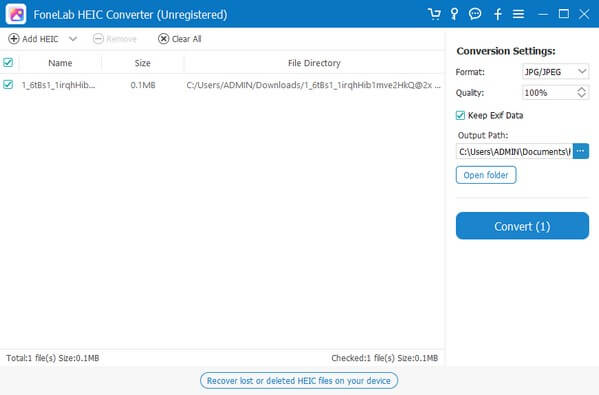
Часть 5. Часто задаваемые вопросы о преобразовании HEIC в PDF
Как открыть изображения HEIC?
Если ваше устройство не поддерживает формат HEIC, вы можете просмотреть их, преобразовав фотографии в совместимый формат. Обратитесь к методам, представленным в статье выше, чтобы выбрать метод преобразования, который поможет вам преобразовать файлы HEIC в более доступный формат, например JPG, PDF и т. д. Таким образом, вы сможете открывать их на своем устройстве.
Как преобразовать фотографии HEIC в JPG в Windows?
Установка такого инструмента, как FoneLab HEIC Converter при конвертации фотографий HEIC в Windows это один из самых эффективных методов. Эта программа специализируется на файлах HEIC, поэтому ожидайте наилучшего результата, используя ее для преобразования изображений HEIC в JPG. Вы можете просмотреть более подробную информацию об этом в статье выше и начать процесс преобразования ваших фотографий HEIC.
Методы преобразования, описанные в этой статье, были тщательно протестированы и доказали свою эффективность. Пожалуйста, испытайте их эффективность, выполнив процедуру конвертации.
С FoneLab HEIC Converter вы легко конвертируете изображения HEIC в форматы PNG / JPG / JPEG.
- Преобразует изображения HEIC в форматы PNG / JPG / JPEG.
- Пакетное преобразование фотографий HEIC сразу.
- Вы можете настроить качество изображения.
